
iPhone App Data Recovery: So stellen Sie App-Daten auf dem iPhone wieder her

Wie kann ich App-Daten auf dem iPhone 14 / 13 / 12 / 11 / X / 8 Plus / 8 / 7 Plus / 7 / 6s Plus / 6s usw. wiederherstellen? Vielen Benutzern ist klar, dass sie die Apps erneut herunterladen können, unabhängig davon, ob sie die Apps absichtlich oder versehentlich löschen, aber die App-Daten wurden bereits zusammen mit den gelöschten Apps gelöscht.
Ist es in diesem Fall möglich, die gewünschten gelöschten App-Daten von Ihrem iOS-Gerät wiederherzustellen, z. B. App-Fotos, App-Videos, App-Audio, App-Dokumente oder WhatsApp-Anhänge? In diesem Artikel erfahren Sie, wie Sie verlorene App-Dateien vom iPhone abrufen können.
Teil 1. Vorbereitung vor der Wiederherstellung verlorener App-Daten vom iPhone
Teil 2. Benutzerhandbuch: Schritte zum selektiven Abrufen von App-Dateien vom iPhone
Was benötigen Sie, um iPhone-App-Daten wiederherzustellen?
Um verlorene App-Daten vom iPhone wiederherzustellen, sollten Sie ein professionelles und zuverlässiges Programm um Hilfe bitten - iPhone App Data Recovery. Damit können Sie gelöschte App-Daten einfach und sicher vom iPhone wiederherstellen. Lesen Sie jetzt bitte weiter, um mehr über das Programm zu erfahren.
- Neben App-Daten (App-Videos, App-Fotos, App-Audio, App-Dokumente, WhatsApp-Nachrichten, WhatsApp-Anhänge) können Sie auch andere verlorene oder gelöschte Inhalte wie Kontakte, Textnachrichten, Kalender, Notizen, Fotos, Musik, Videos usw. vom iOS-Gerät wiederherstellen.
- Wenn Sie sich Sorgen um die Kompatibilität des Programms machen, müssen Sie dies nicht tun, denn dieses Programm funktioniert gut mit allen Generationen von iOS-Geräten, einschließlich iPhone 14 / 13 / 12 / 11 / X / 8 Plus / 8 / 7 Plus / 7 / 6s Plus / 6s / 6 Plus / 6 / 5S / SE, iPad Pro, das neue iPad, iPad Air, iPad 2, iPad mini, iPod touch usw.
- Unabhängig davon, ob Sie einen Windows-PC oder einen Mac-Computer verwenden, können Sie dieses Programm verwenden, um verlorene App-Daten wiederherzustellen.
- Dieses Programm bietet drei Möglichkeiten, verlorene Daten von iDevice wiederherzustellen: Wiederherstellen von iOS-Gerät; Wiederherstellen aus der iTunes-Sicherungsdatei; Wiederherstellen aus der iCloud-Sicherungsdatei.
Nachfolgend finden Sie die kostenlose Testversion der Software in den Versionen Mac und Windows, die Sie auf Ihren Computer herunterladen können, um App-Daten mit der Anleitung im nächsten Teil wiederherzustellen.
Siehe auch:
So stellen Sie das iPhone wieder her, ohne Daten zu verlieren
Was können Sie von diesem Programm erwarten?
Was die Wiederherstellung verlorener App-Daten vom iPhone betrifft, so haben einige Benutzer möglicherweise einige Fragen dazu und fragen sich, ob dieses Programm ihre Anforderungen erfüllen kann oder nicht. Wenn dies der Fall ist, können Sie sicher sein, dass Sie die Lösung in diesem Artikel in verschiedenen Situationen wie folgt verwenden können:- Nachdem Sie die Apps vom iPhone bereinigt oder gelöscht haben, können Sie auch die verlorenen App-Daten von Ihrem iDevice wiederherstellen.
- Wenn Sie nur die gewünschten App-Dateien von Ihrem iPhone wiederherstellen möchten, anstatt den gesamten App-Inhalt oder die gesamten verlorenen Dateien auf Ihrem Gerät wiederherzustellen, können Sie auch dieses Programm verwenden.
- Wenn Sie Ihr iPhone nicht zurücksetzen möchten, nur um die verlorenen App-Daten wiederherzustellen, oder wenn Sie die vorhandenen Dateien nicht löschen oder ersetzen möchten, wie z. B. die Wiederherstellung aus iTunes / iCloud-Backups, können Sie diese Lösung auch anwenden.
- Wenn Sie die gewünschten App-Dateien vor der Wiederherstellung in der Vorschau anzeigen und auswählen möchten, können Sie diese Methode verwenden.
- Wenn Sie hoffen, dass der gesamte Prozess einfach, schnell und sicher sein könnte, können Sie diese Methode unbedingt anwenden.
Siehe auch:
Wie behebt man, dass das iPhone keine Verbindung zum App Store herstellen kann?
So sichern Sie iPhone-Daten mit oder ohne iTunes
Wenn Sie mich mit Hilfe des großartigen Programms iPhone App Data Recovery fragen, ob es möglich ist, einzelne App-Daten vom iPhone wiederherzustellen, werde ich sicherlich "Ja" sagen. In diesem Teil sehen wir uns an, wie Sie das Programm verwenden, um App-Daten nach Belieben vom iPhone wiederherzustellen.
In dieser Anleitung wird beispielsweise der Modus "Wiederherstellen von iOS-Gerät" verwendet, mit dem Sie verlorene Daten direkt auf Ihrem iDevice ohne iCloud-Backup oder iTunes-Backup wiederherstellen können. Wenn Sie jedoch ein iCloud- oder iTunes-Backup haben, können Sie den entsprechenden Modus auswählen, um App-Daten nach Belieben wiederherzustellen.
So stellen Sie App-Daten wieder her:
Schritt 1. Starten Sie das Programm nach dem Herunterladen auf Ihrem Computer und verbinden Sie Ihr iPhone mit einem USB-Kabel mit dem PC. Wählen Sie danach den Modus "Von iOS-Gerät wiederherstellen" und klicken Sie auf die Schaltfläche "Scan starten", um die Dateien auf Ihrem iPhone zu scannen.
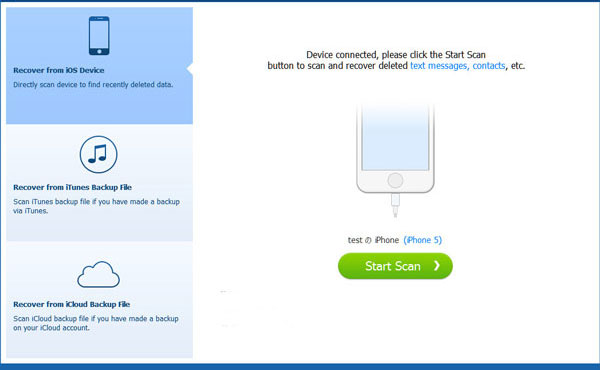
Schritt 2. Warten Sie eine Weile, bis der Scanvorgang abgeschlossen ist, dann können Sie eine Vorschau aller Dateien von Ihrem iPhone anzeigen, einschließlich der gelöschten und vorhandenen.
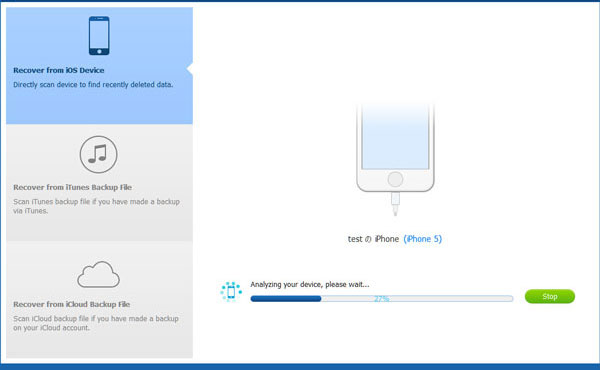
Schritt 3. Besuchen Sie die Ordner "App-Fotos", "App-Videos", "App-Audio", "App-Dokumente", "WhatsApp", "WhatsApp-Anhänge" oder andere Dateiordner, um die gewünschten App-Dateien in der Vorschau anzuzeigen und auszuwählen, und klicken Sie dann auf die Schaltfläche "Wiederherstellen", um sie wiederherzustellen und auf Ihrem Computer zu speichern.

Sehen Sie, es ist so einfach, App-Daten selektiv vom iPhone wiederherzustellen, oder? Bitte zögern Sie nicht, das Programm auf Ihren Computer herunterzuladen und die verlorenen oder gelöschten Daten von Ihrem iOS-Gerät wiederherzustellen.
Verwandte Artikel:
Wie kann man gelöschte Kontakte vom iPhone mit Leichtigkeit wiederherstellen?
Gelöschte Textnachrichten auf dem iPhone ohne Backup wiederherstellen (iOS 16 unterstützt)
So stellen Sie Apps einfach aus iCloud wieder her
Wie entpacke ich iTunes Backup für iPhone / iPad / iPod?
So stellen Sie ganz einfach ein neues iPhone aus dem iTunes-Backup wieder her

 iPhone-Wiederherstellung
iPhone-Wiederherstellung
 iPhone App Data Recovery: So stellen Sie App-Daten auf dem iPhone wieder her
iPhone App Data Recovery: So stellen Sie App-Daten auf dem iPhone wieder her





